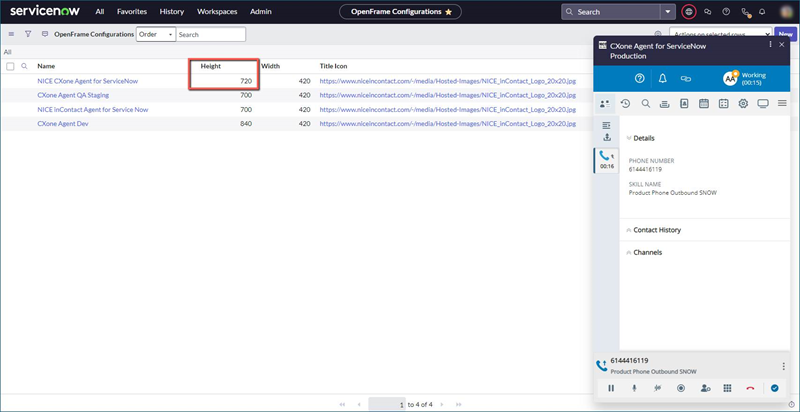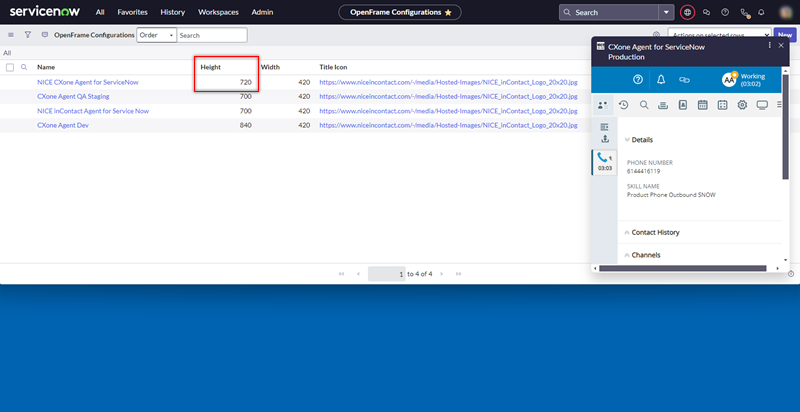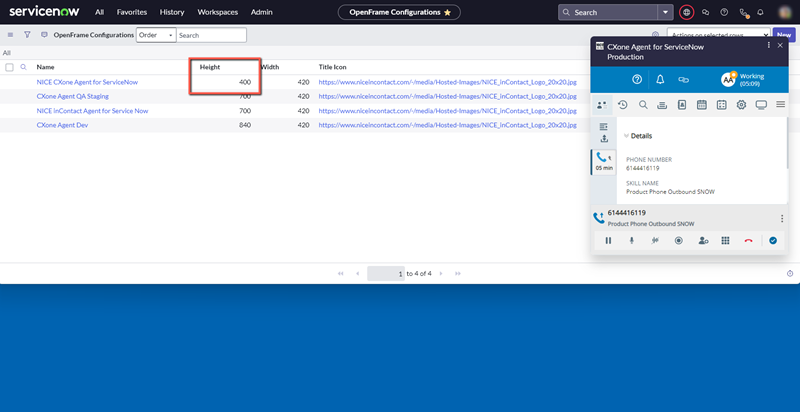Esta é a primeira etapa da configuração do Agent Embedded no ServiceNow.
Link oculto para redirecionamento a partir de SNOW > InstallCXAEInSNOW.htm
Esta página explica como instalar CXone Mpower Agent Embedded no ServiceNow. Uma vez instalado, os agentes podem usá-lo para lidar com interações diretamente do ServiceNow.
Complete cada uma dessas tarefas na ordem indicada.
Permitir o URL do Agent Embedded
-
No ServiceNow, clique em Tudo no menu superior e procure por Propriedades do sistema.
-
Clique em Propriedades do sistema nos resultados da pesquisa para abri-lo.
-
Na barra superior, procure por onmessage_enforce_same_origin_whitelist. Certifique-se de que a lista suspensa ao lado da barra de pesquisa esteja definida como para texto. Pressione Enter no teclado.
-
Clique em Ir para visualização de lista.
-
Selecione a linha para glide.ui.concourse.onmessage_enforce_same_origin_whitelist. No campo na coluna Valor, insira um destes:
-
Se você não estiver no FedRAMP: https://cxagent.nicecxone.com?app=cxa_snow
-
Se você estiver no FedRAMP: https://cxagent.nicecxone-gov.com?app=cxa_snow
-
Digite o URL de redirecionamento
-
No ServiceNow, clique em Todos no menu superior e procure por Registro de Aplicativos.
-
Clique em Registro de aplicativos nos resultados da pesquisa para abri-lo.
-
Selecione o registro do aplicativo para CXone Mpower Agent.
-
No campo Redirecionar URL, digite esta URL: https://nicecxone.integration-authentication.com/oauth2/token.
-
Clique em Save.
Criar uma configuração do OpenFrame
-
No ServiceNow, clique em Tudo no menu superior e procure por OpenFrame. Clique em Configurações sob OpenFrame nos resultados da pesquisa.
-
Clique Novo.
-
Preencha o formulário de configuração do OpenFrame.
-
Dê um nome e título à configuração.
-
Para Ordem, digite 1.
-
Selecione Mostrar indicador de presença.
-
Selecione Ativo.
-
Para Largura, digite 420. Essa é a largura recomendada. Se você inserir um valor menor que 420, a interface do Agent Embedded será condensada. Uma barra de rolagem horizontal será exibida. Dependendo do zoom do navegador e da resolução da tela, pode haver problemas de funcionalidade com botões.
-
Para Altura, digite 720. Essa é a altura recomendada.
Se seus agentes usam o ServiceNow em uma janela menor que 720 pixels, personalize a altura da configuração do OpenFrame.
-
Para URL, digite seu URL do Agent Embedded, seguido de _snow&base=, seguido do URL da sua instância do ServiceNow. O URL do seu Agent Embedded é um destes:
-
Se você não estiver no FedRAMP: https://cxagent.nicecxone.com?app=cxa
-
Se você estiver no FedRAMP: https://cxagent.nicecxone-gov.com?app=cxa
Por exemplo: caso você não esteja no FedRAMP e o ServiceNow URL da instância for https://ven0123.service-now.com/, o URL será https://cxagent.nicecxone.com?app=cxa_snow&base=https://ven0123.service-now.com/.
-
 Saiba mais sobre os campos nesta etapa
Saiba mais sobre os campos nesta etapa
campo Detalhes Nome O nome da configuração do OpenFrame. Título
O título da configuração conforme aparece no cabeçalho da configuração. Subtítulo O subtítulo da configuração conforme aparece no cabeçalho da configuração. Ordem Determina a prioridade da configuração. Somente a configuração com o número de pedido mais baixo é usada. Então, o valor da configuração de Agent Embedded deve ser 1. Ativar exibição recolhida Quando habilitado, permite que os agentes usem o Agent Embedded em uma janela menor. Mostrar indicador de presença Quando habilitado, mostra o estado  O status de disponibilidade de um agente. do agente.
O status de disponibilidade de um agente. do agente.Ativo Quando habilitado, ativa a configuração do OpenFrame. O Agent Embedded funcionará somente com essa configuração habilitada. Largura A largura do Agent Embedded em pixels. Altura A altura do Agent Embedded em pixels. Isso inclui o cabeçalho da configuração do OpenFrame. Classe do ícone A classe CSS do ícone de título. O OpenFrame aceita icon-phone e icon-video. Ícone do título O ícone exibido no cabeçalho da configuração do OpenFrame. Grupo de usuários Os grupos que usarão o Agent Embedded. Selecione os grupos na caixa Disponível e clique em Adicionar
 . Se você não adicionar grupos, o Agent Embedded estará disponível para todos os grupos por padrão.
. Se você não adicionar grupos, o Agent Embedded estará disponível para todos os grupos por padrão.Caso você adicione determinados grupos, também precisará atribui-los à função de usuário do OpenFrame. Caso você adicione todos os grupos, não será necessário fazer isso.
URL Inclui três componentes:
-
Primeiro, o URL do seu Agent Embedded.
-
Segundo, _snow&base=.
-
Terceiro, o URL da sua instância do ServiceNow.
Por exemplo: https://cxagent.nicecxone.com?app=cxa_snow&base=https://ven0123.service-now.com/.
Configuração Espaço para uma string codificada em JSON. -
-
Clique Enviar.
Personalizar a altura de configuração do OpenFrame
Se a altura de configuração do OpenFrame for maior que a janela do ServiceNow, os agentes que atendem às chamadas terão de rolar para baixo para ver o painel de controle de voz.
Então, se seus agentes usam uma janela do ServiceNow menor que 720 pixels, digite um valor menor que 720 para Altura. A interface Agent Embedded será condensada, mas o painel de controle de voz ficará sempre visível para os agentes que atenderem às chamadas. Faça um teste para encontrar a altura certa para o tamanho da janela.
Atribuir grupos à função de usuário do OpenFrame
Se você adicionou grupos específicos ao campo Grupo de usuários quando criou a configuração do OpenFrame, também precisará adicionar esses grupos à função de usuário do OpenFrame. Se você tiver adicionado todos os grupos, pode pular estas etapas.
-
Em ServiceNow, clique em Tudo, no menu superior.
-
Vá até Administração de usuários > Funções.
-
Clique na função sn_openframe_user, para abri-la.
-
Em Links relacionados, clique na guia Grupos.
-
Clique em Editar, à direita.
-
Selecione os mesmos grupos selecionados no campo Grupo usuário na tarefa anterior e clique na seta para a direita
 .
. -
Clique em Save.
A próxima etapa da configuração do Agent Embedded no ServiceNow é definir uma configuração de CRM.